Как отключить панель поиска Microsoft Edge на рабочем столе в Windows 10?
Microsoft представила новую функцию для своих пользователей, которая автоматически запрашивает панель поиска при запуске. До сих пор это было в основном нацелено на Windows 10, но вскоре оно может найтись и в Windows 11. Панель поиска исходит из Microsoft Edge, веб-браузера по умолчанию для компьютеров с Windows, если только пользователь не изменил его явно.
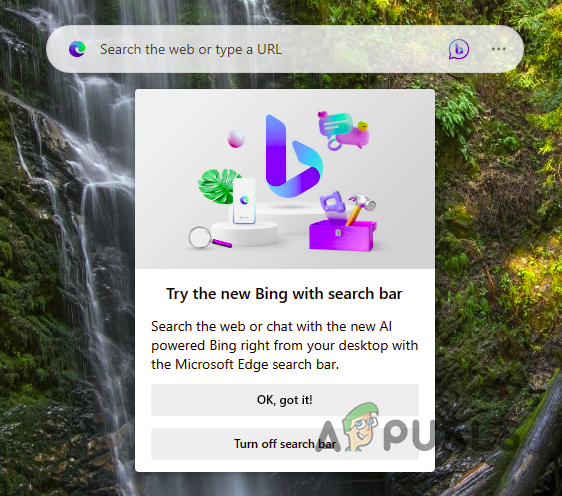 Панель поиска Microsoft Edge для рабочего стола
Панель поиска Microsoft Edge для рабочего стола
Программы для Windows, мобильные приложения, игры - ВСЁ БЕСПЛАТНО, в нашем закрытом телеграмм канале - Подписывайтесь:)
Поле поиска можно использовать для поиска в Интернете или запуска веб-сайтов непосредственно с рабочего стола, вместо того, чтобы открывать браузер и затем делать это. Представленные результаты получены из поисковой системы Bing, а не Google, и она также поддерживает функции Bing AI.
Это означает, что вы можете запрашивать ИИ Bing прямо со своего рабочего стола, вместо того, чтобы открывать веб-браузер. Хотя некоторые пользователи могут оценить эту функцию, немногим она нравится и они хотели бы отключить ее. К счастью, есть довольно простой способ сделать это.
Как оказалось, панель поиска на рабочем столе была впервые интегрирована в Microsoft Edge в Dev Channel Windows 10 в прошлом году, и она была в основном скрыта в инсайдерской версии Microsoft Edge. Однако недавно Microsoft начала внедрять эту функцию в стабильные версии.
Как отключить панель поиска Microsoft Edge на рабочем столе в Windows?
Если вы хотите, чтобы панель поиска Microsoft Edge на рабочем столе не появлялась автоматически при запуске, вам потребуется отредактировать реестр Windows. На данный момент нет альтернативного способа сделать это, и изменение реестра Windows — ваш единственный способ отключить вышеупомянутые функции.
Прежде чем приступить к внесению каких-либо изменений в реестр Windows, важно создать резервную копию реестра. Это поможет восстановить прежнее состояние вашего компьютера в случае каких-либо нежелательных событий. Чтобы отключить панель поиска Microsoft Edge на рабочем столе, следуйте приведенным ниже инструкциям:
- Сначала нажмите клавишу Windows + R, чтобы открыть диалоговое окно «Выполнить».
- В диалоговом окне «Выполнить» введите «regedit» и нажмите Enter.
 Открытие редактора реестра Windows
Открытие редактора реестра Windows - Откроется окно реестра.
- В окне реестра Windows перейдите к следующему разделу: HKEY_LOCAL_MACHINE\SOFTWARE\Policies\Microsoft\Edge.
- Вы можете сделать это, скопировав путь и вставив его в адресную строку.
 Переход к политикам MS Edge
Переход к политикам MS Edge - После этого ищите на правой панели ключ WebWidgetAllowed.
 Создание ключа WebWidgetAllowed
Создание ключа WebWidgetAllowed - Дважды щелкните по нему и выберите его значение равным 0.
- Если в правой части отсутствует ключ WebWidgetAllowed, вам придется создать этот ключ вручную.
- Для этого щелкните правой кнопкой мыши в любом месте правой части окна и выберите «Создать» > «Значение DWORD (32-разрядное)».
 Создание нового ключа
Создание нового ключа - Переименуйте только что созданный ключ в WebWidgetAllowed.
- После этого дважды щелкните WebWidgetAllowed и установите его значение равным 0.
 Установка значения ключа WebWidgetAllowed
Установка значения ключа WebWidgetAllowed - Закройте редактор реестра и перезагрузите компьютер, чтобы внести изменения.
Программы для Windows, мобильные приложения, игры - ВСЁ БЕСПЛАТНО, в нашем закрытом телеграмм канале - Подписывайтесь:)

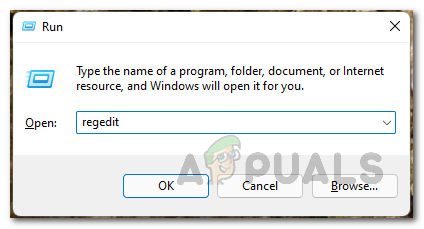 Открытие редактора реестра Windows
Открытие редактора реестра Windows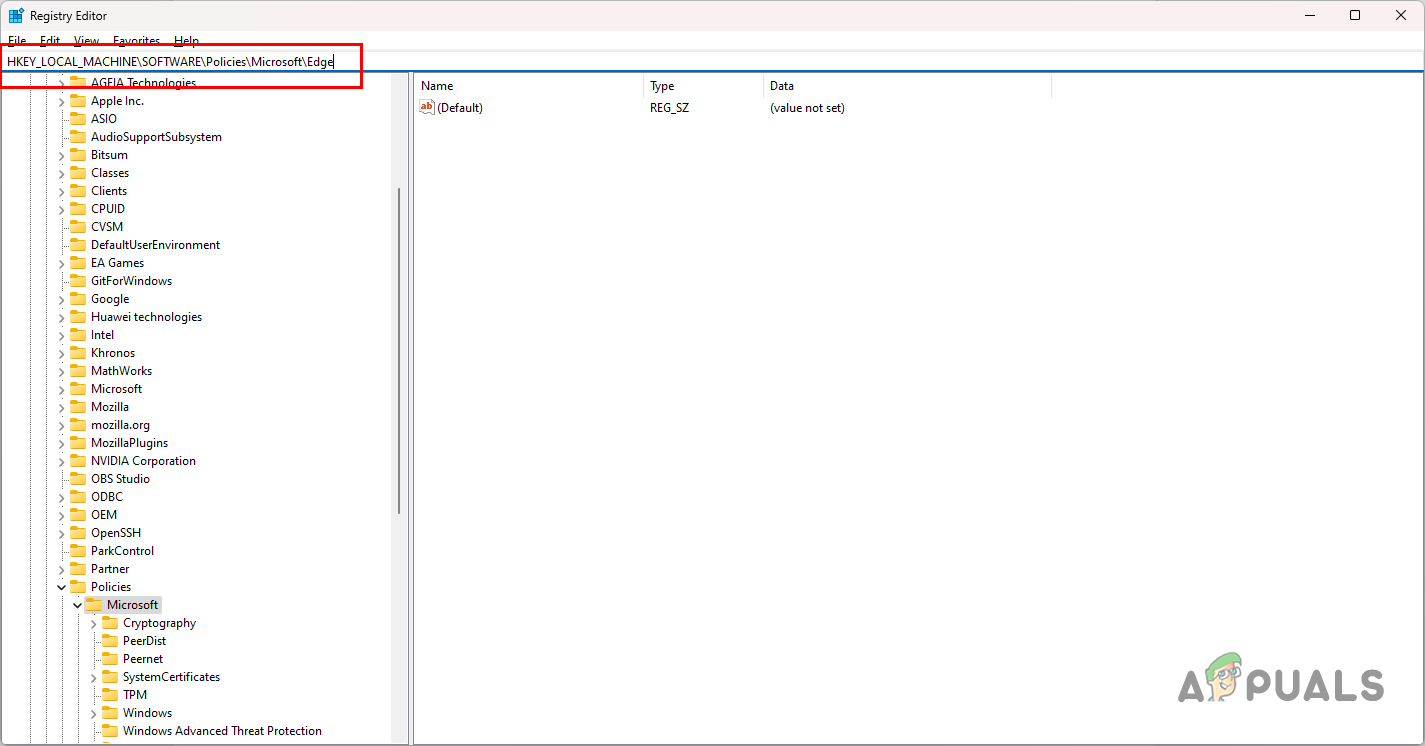 Переход к политикам MS Edge
Переход к политикам MS Edge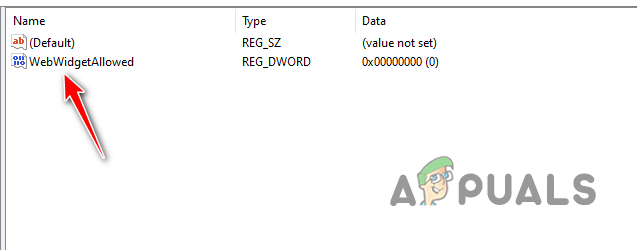 Создание ключа WebWidgetAllowed
Создание ключа WebWidgetAllowed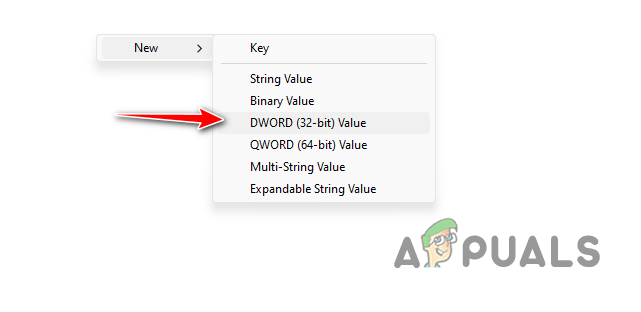 Создание нового ключа
Создание нового ключа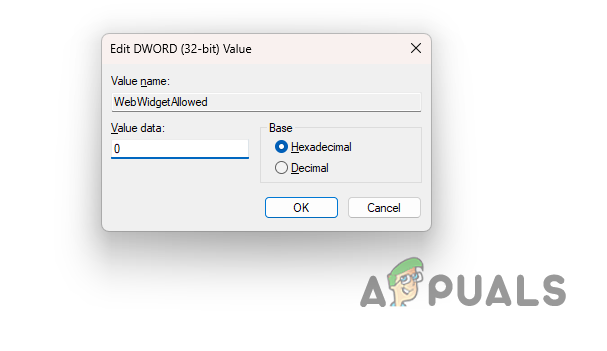 Установка значения ключа WebWidgetAllowed
Установка значения ключа WebWidgetAllowed